
数据恢复精灵注册码生成器
- 软件授权: 免费软件
- 软件类型: 国产软件
- 软件语言: 简体中文
- 更新时间: 2021-11-17
- 软件评分:
- 软件大小: 11.72M
- 应用平台: WinXP/Win7/Win8/Win10Win2003,WinXP,Vista,Win7,Win8
数据恢复精灵注册码生成器是专门针对数据恢复精灵的破解激活工具,软件设计了向导式的操作界面,数据恢复精灵注册码生成器用户只需根据提示,简单用鼠标点击几下下一步按钮,即可完成数据恢复工作,整个过程,方便、简单又快捷。

功能特点:
1、支持恢复丢失的分区(即重建分区表)。在恢复过程中,您立即就能看到它找到的分区中的文件。这样您就可以通过这些文件来判断它找到的分区是不是您需要恢复的分区。同时您也可以在不保存分区表的情况下恢复这些分区里面的文件,即将文件复制到安全的地方。
2、支持恢复已删除的文件。只要没有被覆盖就有机会恢复。
3、支持从损坏的分区中恢复文件。包括被格式化的分区、由于病毒破坏、系统崩溃等各种原因导致无法访问的分区、提示分区需要格式化的分区、提示目录结构损坏的分区、变成RAW格式的分区等等。
4、支持在不启动虚拟机的情况下,恢复VMware虚拟磁盘文件(.vmdk)、VirtualPC(.vhd)和VirtualBox(.vdi)中的分区和文件。
5、支持从整个硬盘中恢复文件。适用于破坏严重、无法直接恢复分区的情况。恢复时可以指定搜索范围,方便高级用户使用,以节省搜索时间。
6、扫描时软件会自动判断文件系统类型,您不必担心如何选择,不必记得原来的分区类型,一切都由软件自动判断。
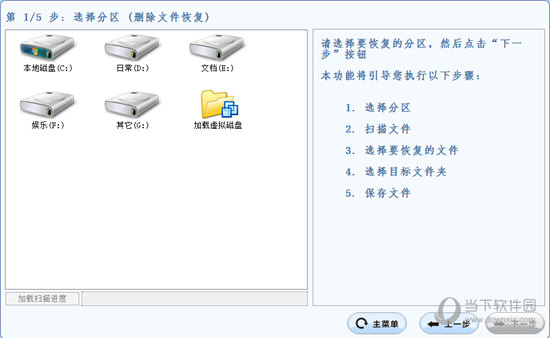
数据恢复精灵注册码生成器破解内容:
1、集成海外泄露注册码注册,启动即为已注册版。
2、数据恢复精灵单用户版价格为88元人民币!该版免费用!
3、解决替换海外版模块依然为假注册的问题,直接为真注册。
常见问题:
一、分区无法访问
故障现象:分区及盘符还在,但是点击打开时看不到原来的文件,或者出现下列提示:磁盘结构损坏且无法读取、驱动器 X 中的磁盘未被格式化。想现在格式化吗?、使用驱动器 X: 中的光盘之前需要将其格式化。是否要将其格式化?等。
产生原因:误格式化、非正常关机、突然断电、异常拔下移动硬盘或存储卡、磁盘出现少量坏道、病毒或杀毒软件破坏等。
恢复方法:使用数据恢复精灵软件的恢复分区内的文件功能。
1、点击主界面上的恢复分区内的文件按钮。
2、选择要恢复的分区,点击下一步按钮。
3、软件开始扫描分区。扫描结束后软件会将找到的所有文件及目录以列表的形式显示出来。
4、查找并勾选要恢复的文件。通过右键菜单或点击下一步按钮,按照提示将文件复制出来
二、分区丢失
故障现象:在我的电脑中看不到这个分区及盘符。在磁盘管理中该分区的位置变为未分配。
产生原因:误操作删除了分区、分区表本就有问题使用中触发分区丢失、与磁盘管理有关的软件BUG造成、病毒或杀毒软件破坏等。
方法:使用数据恢复精灵软件的恢复丢失的分区功能。
1、点击数据恢复精灵主界面上的恢复丢失的分区按钮。
2、选择要恢复的磁盘,点击下一步按钮。
3、软件开始搜索分区。找到分区后软件会立即显示分区内的文件及目录情况,并询问用户是否保留这个分区。请根据软件显示的分区及其文件信息判断这个分区是否为需要恢复的分区。是则保留,不是则忽略。搜索到的每个分区,软件均会这样提示。
4、所有分区都找到后,可以选择将要恢复的文件复制出来,或点击下一步以便直接保存分区表。如果能确认所有要恢复的分区都找到了,就可以立即保存分区表,保存后,分区立即生效,节省了复制文件的时间,也不必准备复制文件的磁盘空间。
三、误删除文件
误删除文件的故障现象不必过多说明。包括人为误操作删除、软件删除等。表现为分区内的其它文件都在,只是被删除的找不到了。需要注意的是文件被删除后,如果想恢复,就不要再做其它任何操作。包括在我的电脑中不断查找的操作。查找操作有时候也会造成文件不可恢复的后果。因为在操作的过程中系统可能会自动产生一些临时文件如图片预览缓存文件等。另外在系统分区(C盘)、我的文档所在的分区中删除文件后,如果要恢复文件,最好立即断电关机(不是点击关机按钮),然后将硬盘挂到其它电脑上再执行恢复操作。因为系统在运行的过程中会向这些分区写入文件,从而破坏已删除的文件。
1、点击数据恢复精灵主界面上的恢复已删除的文件按钮。
2、选择要恢复的分区,点击下一步按钮。
3、软件开始扫描分区。扫描结束后软件会显示找到的文件及目录。显示界面与恢复分区内的文件功能的相应界面相同。
4、查找并勾选要恢复的文件。通过右键菜单或点击下一步按钮,按照提示将文件复制出来。
四、重新分区
故障现象:磁盘被重新分区,原来的所有分区都不在了,分区个数也可能变了,当然原来的文件也都找不到了,新分区中还有可能写入了少量新文件。不同于整个磁盘变成了一个大分区 的情况,重新分区后通常有几个分区(很多时候是4个分区)。
产生原因:错误地使用了安装光盘中的自动分区、或一键分区、快速分区等工具。
如果重新分区后各分区未被格式化、或虽格式化了但没有存入或只存入了极少量的文件,则可以首先使用恢复丢失的分区功能,尝试完整地恢复原来的分区。操作步骤与整个磁盘变成了一个大分区的步骤相似。找到分区后只保留原来的要恢复的分区,其它分区都忽略。
如果重新分区后,各分区被写入的文件较多,或者使用恢复丢失的分区功能没有找到原来的分区,说明分区的重要信息已被破坏从而无法直接恢复分区。此时需要使用恢复整个磁盘的文件功能。
1、点击主界面上的恢复整个磁盘的文件按钮。
2、选择要恢复的磁盘,同时勾选额外搜索已知类型的文件,点击下一步按钮。勾选额外搜索已知类型的文件的目的是尽量通过一次扫描恢复那些文件头信息被破坏的文件。实践证明,在恢复照片及Office文档时,这个功能非常有用。
3、软件开始扫描磁盘。扫描结束后软件会将找到的所有文件及目录按其所属分区分类、以列表的形式显示出来。显示界面与恢复分区内的文件功能的相应界面相同。
4、查找并勾选要恢复的文件。通过右键菜单或点击下一步按钮,按照提示将文件复制到其它磁盘。在这种情况下,必须将文件复制到其它磁盘。没办法原盘恢复了。
最近更新
-
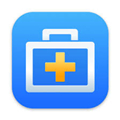 奇客数据恢复 专业版v1.0.0.35
奇客数据恢复 专业版v1.0.0.35
-
 FreeUndelete 官方版 v2.1.36867.1
FreeUndelete 官方版 v2.1.36867.1
-
 imyfone d-back 免费版 v6.1.0.11
imyfone d-back 免费版 v6.1.0.11
-
 EaseUS MobiSaver For Android 官方版 v6.0
EaseUS MobiSaver For Android 官方版 v6.0
-
 金山数据恢复大师 v16.3.29
金山数据恢复大师 v16.3.29
-
 EasyRecovery2021 官方版 v2021
EasyRecovery2021 官方版 v2021
-
 Disk Drill 最新版 v6.0.1045
Disk Drill 最新版 v6.0.1045
-
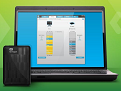 WD SmartWare 官方最新版 v2.4.21.1
WD SmartWare 官方最新版 v2.4.21.1
-
 Stellar Repair for PowerPoint 最新版 v4.0.0.0
Stellar Repair for PowerPoint 最新版 v4.0.0.0
-
 Restoration 绿色版 v3.2.13
Restoration 绿色版 v3.2.13
-
 Glarysoft File Recovery 官方版 v1.7.0.9
Glarysoft File Recovery 官方版 v1.7.0.9
-
 微信聊天记录恢复器 官方版
微信聊天记录恢复器 官方版



























 苏公网安备32032202000432
苏公网安备32032202000432